Essa funcionalidade, tem como objectivo proteger o usuário de Malware que possa estar incluído no documento (por exemplo, através de macros).
No entanto, se você faz o download dos documentos de fontes fidedignas, e possui um antivírus atualizado, poderá desactivar a Vista Protegida. Para isso, basta executar os seguintes procedimentos.
Como desactivar a Vista Protegida do Word
1. Comece por executar o Word e aceda ao menu "Ficheiro" (ou Arquivo) - Opções.
2. Em seguida, aceda ao "Centro de Fidedignidade" - "Definições do centro de Fidedignidade".
3. Para terminar, aceda ao separador "Vista Protegida". Desmarque as 3 opções de vista protegida.
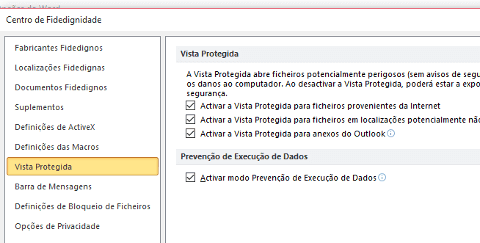
Considerações finais:
Desactivar a vista protegida do Word é um risco acrescido para o seu computador. Use com precaução, e sempre consciente dos riscos.
Seja o primeiro a comentar em " Como desactivar a Vista Protegida do Word (Tutorial) "
Enviar um comentário